Hloov cov kev ua haujlwm rau npe cia yuav tsim nyog rau qee lub sijhawm thaum tus neeg siv yuav tsum tau hloov nws lub neej ntawd thiab hloov kho nws "rau nws tus kheej." Los ntawm kev hloov npe, koj tuaj yeem kaw qhov kev ua haujlwm ntawm kev ua haujlwm tsis tsim nyog rau tus neeg siv, thaiv kev ua haujlwm ntawm cov khoom siv, hloov lub sijhawm autorun thiab teeb tsa ntau ntxiv. Tab sis ua ntej koj hloov lub npe tseem ceeb, thawj zaug koj yuav tsum nrhiav nws ntawm ntau lwm tus uas muaj nyob hauv kab ke.
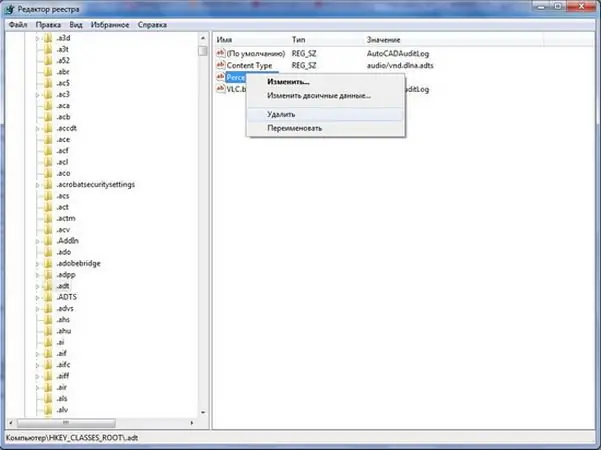
Tsim nyog
- - Khoos phis tawj nrog lub Windows OS;
- - phau ntawv hais txog ntawm Klimov lub npe Windows.
Cov Lus Qhia
Kauj ruam 1
Ua ntej tab tom nrhiav rau npe sau npe, koj yuav tsum paub dab tsi nws yog lub luag haujlwm rau thiab, raws li, nws lub npe. Txhawm rau nrhiav kom paub, nws yog qhov zoo tshaj plaws los siv cov ntawv tshwj xeeb, piv txwv li, Klimov lub Windows npe siv, uas tuaj yeem nrhiav hauv Is Taws Nem thiab rub tawm dawb. Hauv nws, kev sau npe system tau muab faib ua pawg, muaj cov lus piav qhia ntawm cov ceg npe, uas lawv muaj lub luag haujlwm, nrog rau cov ncauj lus ntxaws heev ntawm kev kho nws. Tsuas yog nrhiav cov qeb koj xav tau, thiab hauv nws - qhov ntsuas uas koj xav hloov. Thiab tom qab ntawd - lub npe sau npe uas sib raug rau cov lus hais no.
Kauj ruam 2
Koj tseem tuaj yeem siv cov kev pabcuam tshawb nrhiav ncaj qha rau hauv kev sau npe nws tus kheej. Txhawm rau ua li no, nyem "Pib" thiab xaiv cov khoom siv "Txhua Qhov Haujlwm", tom qab ntawd - "Khoom Siv". Xaiv Command Prompt hauv cov txheej txheem txheem. Ntawm kev hais kom ua, nkag mus rau Regedit. Tom qab nkag rau kev hais kom ua, nyem Enter. Lub "Registry Editor" lub qhov rais yuav qhib.
Kauj ruam 3
Nyob rau sab saum toj ntawm lub qhov rais, nyem rau ntawm "Hloov" kev xaiv. Tom qab ntawd, hauv cov npe ntawm cov kev xaiv uas tshwm, xaiv "Nrhiav". Saib xyuas yog tias txhua yam khoom tau tshawb xyuas hauv lub qhov rai uas tshwm. Yog tias muaj cov khoom tsis kuaj xyuas, kuaj xyuas lawv. Kuj tseem xaiv lub thawv "Tshawb rau txhua txoj hlua nkaus xwb". Nws tsuas yog nyob hauv qab qis lub ntsiab tshawb nrhiav.
Kauj ruam 4
Hauv cov ntawv qhia tshawb, sau lub npe ntawm cov npe sau npe koj xav pom. Tom qab ntawd, nyob rau sab xis sab xis saum toj ntawm lub qhov rais, nyem Nrhiav Next. Lub qhov rais me me yuav tshwm sim nrog lub npe "Saib rau npe". Thaum pom tus yuam sij npe koj xav tau yog pom, nws yuav tshwm nyob rau hauv Registry Editor window. Txhawm rau hloov lub ceg, txoj nyem rau ntawm nws thiab xaiv "Hloov" ntsuas, feem. Tom qab ntawd, ib kab yuav tshwm qhov twg koj tuaj yeem hloov kho lub ceg.







